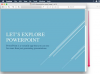Crédito da imagem: Jacob Ammentorp Lund / iStock / Getty Images
A barra de tarefas é uma parte importante da experiência do Windows. Além de conter uma variedade de informações, incluindo que horas são e quanto tempo de bateria ainda resta, é a maneira como a maioria dos usuários do Windows abre programas e documentos. Como tal, o desaparecimento da barra de tarefas é uma coisa estressante, mas é possível corrigir esse problema sozinho.
Ocultar automaticamente
Às vezes, você pode pensar que sua barra de tarefas desapareceu, mas na verdade ela apenas foi configurada para "ocultar automaticamente". Mova o mouse até a parte inferior da tela e veja se ele aparece automaticamente. Em seguida, verifique os quatro lados da tela.
Vídeo do dia
Se a barra de tarefas foi simplesmente ocultada automaticamente, desative esse recurso clicando com o botão direito na barra de tarefas, clicando em "Propriedades" e desmarcando "Ocultar automaticamente a barra de tarefas".
Reinício
Se sua barra de tarefas desaparecer e a ocultação automática não for a culpada, a primeira coisa que você deve fazer é reiniciar o computador - isso corrige os problemas na maioria dos casos. Apenas um problema: como sua barra de tarefas desapareceu, você não pode acessar o menu "Iniciar" para desligar o computador. Em vez disso, pressione “Alt”, “Ctrl” e “Delete” ao mesmo tempo e pressione “Reiniciar” na janela que aparece após fazer isso. O computador deve reiniciar e, na maioria dos casos, a barra de tarefas deve voltar quando for reiniciado.
Mais opções
Se a reinicialização não corrigir o reaparecimento da barra de tarefas, seu computador pode ter problemas ao iniciar o explorer.exe, o programa que exibe a barra de tarefas e os ícones da área de trabalho no Windows. Pressione “Ctrl”, “Shift” e “Esc” ao mesmo tempo para abrir o System Manager. Em seguida, clique em “Arquivo”, seguido de “Nova Tarefa (Executar)” e digite “explorer.exe” na caixa de diálogo que aparece.
Agora você tem a barra de tarefas e os ícones da área de trabalho de volta. Reinicialize para ver se eles permanecem após a reinicialização. Caso contrário, repita o processo no parágrafo anterior. Quando você tiver a barra de tarefas de volta, clique em "Iniciar", depois em "Programas", "Acessórios", "Ferramentas do Sistema" e depois "Restauração do sistema." Restaure o computador para um momento em que tudo estava funcionando bem clicando nessa data no calendário. Reinicialize para ver se isso corrige o problema.
Se nada disso trouxe de volta sua barra de tarefas permanentemente, pode ser hora de executar uma instalação de reparo. Consulte Recursos para ler um artigo eHow sobre instalações de reparo, que podem corrigir uma variedade de problemas relacionados ao Windows.